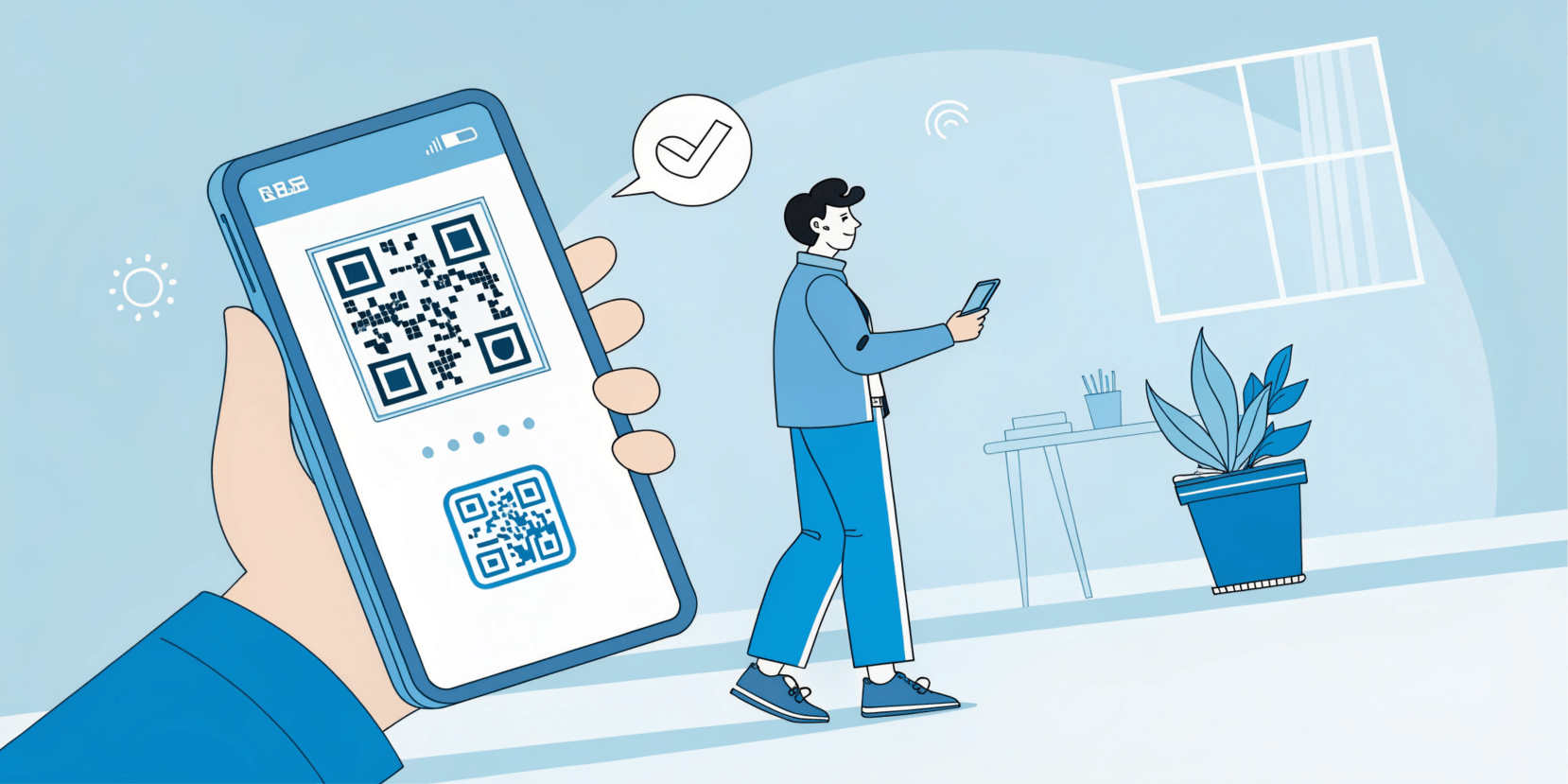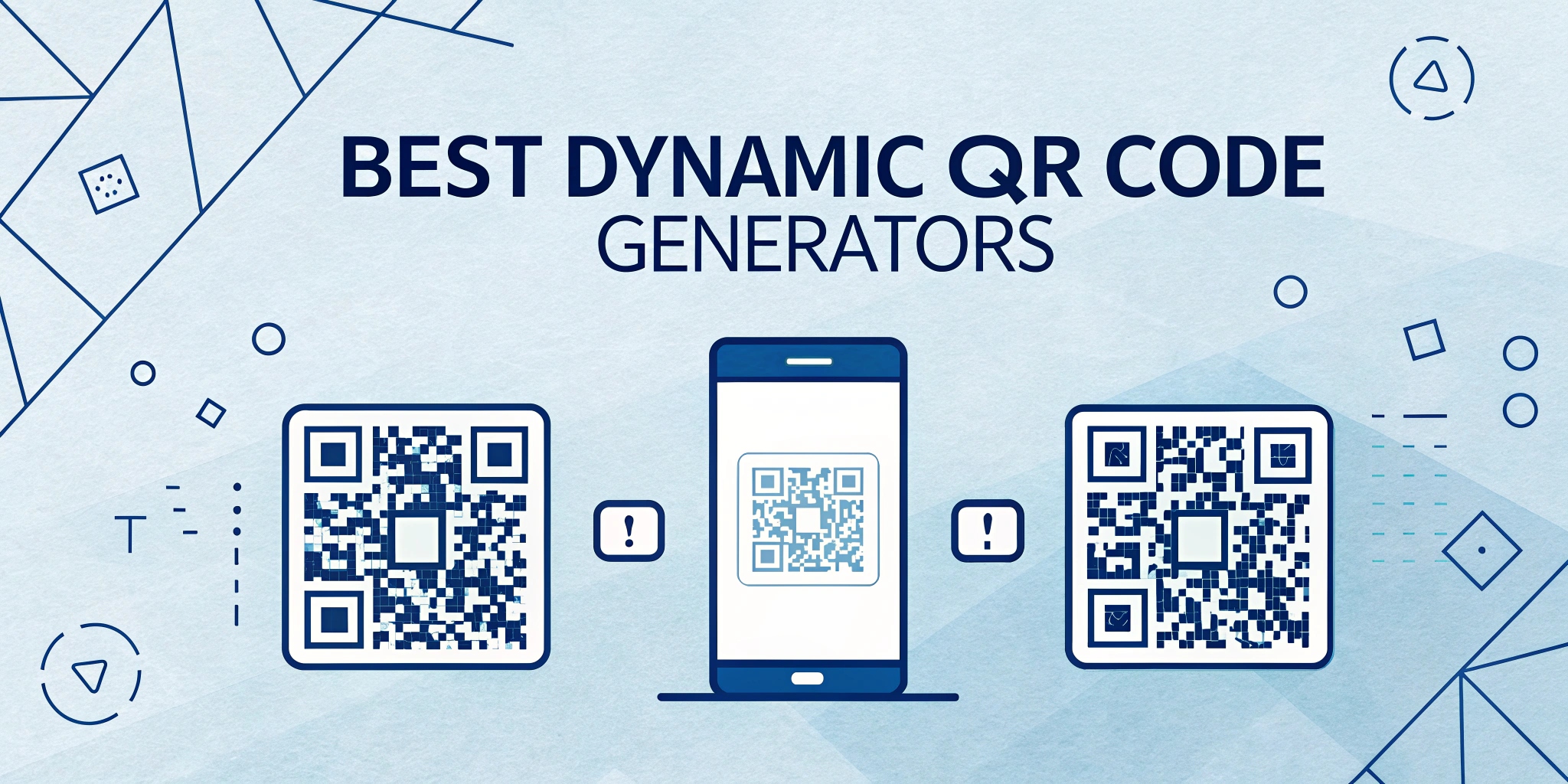QR codes organizados são ferramentas eficazes que usamos para acessar dados incorporados, informações rápidas, cardápios de restaurantes e até mesmo para realizar pagamentos. Curiosamente, uma previsão indica que, até 2025, mais 16 milhões de americanos se juntarão à tendência de escanear QR codes com o uso de um smartphone.
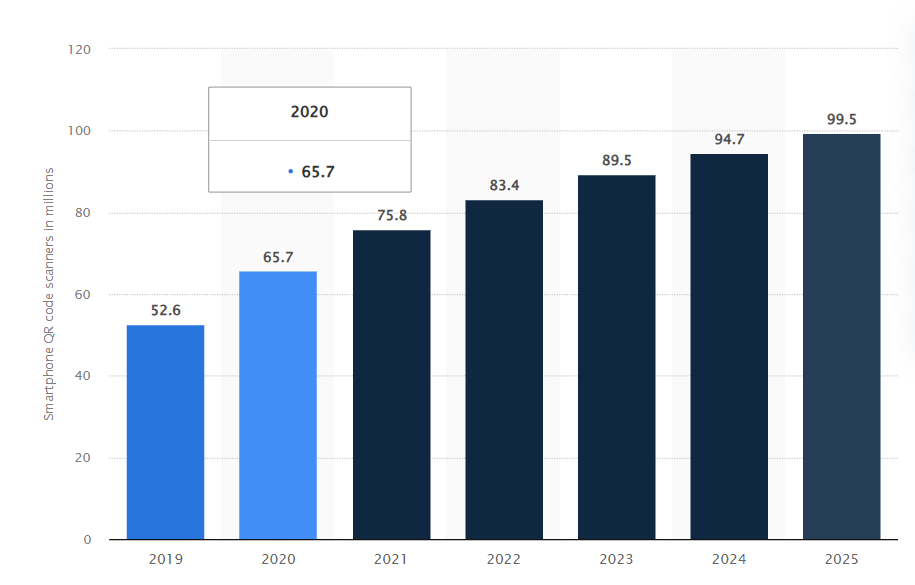
Figura 1. Número de usuários de smartphones nos Estados Unidos que escanearam QR codes para pagamentos ou outros casos de uso em 2019 e 2020, com previsões de 2020 a 2025 (em milhões). Fonte: Statista.
Bem, o desafio agora é que as pessoas enviam QR codes através de plataformas de redes sociais como imagens para seus clientes ou público-alvo, para que possam escanear e agir. É aqui que surge a grande questão: Posso abrir um QR code a partir de uma imagem ou de uma captura de tela na minha galeria?
A resposta é: sim, você pode! Neste artigo, ensinaremos como escanear um QR Code de uma foto.
Casos amplamente comuns em que você pode precisar escanear um QR Code de uma foto
Existem várias situações em que você pode querer escanear um QR code de uma imagem na sua galeria de fotos. Os cenários comuns de uso para QR Codes incluem:
- Cartões de embarque, passagens de trem e ingressos para shows compartilhados online e salvos na sua galeria como foto ou captura de tela.
- Diversos tipos de ingressos digitais e outros códigos escaneáveis compartilhados eletronicamente.
- Links escaneáveis incorporados em publicações nas redes sociais.
- Códigos incluídos em versões digitais de materiais de aprendizagem, instruções ou manuais.
- Links ou códigos escaneáveis recebidos por e-mail.
- Materiais de marketing digital que apresentam QR codes escaneáveis para arquivos PDF, pesquisas do Google Form e muito mais.
Com algumas das razões mencionadas acima, é provável que você se interesse por QR codes para negócios ou eventos. Nesse sentido, é bastante importante utilizar um criador de QR codes confiável e eficaz, como o ViralQR. O grande diferencial dessa ferramenta é que ela simplifica o processo de criação de QR codes escaneáveis, tanto estáticos quanto dinâmicos, que podem funcionar em diferentes tipos de sistemas operacionais.
Como escanear um QR Code no iPhone
Notamos que a pergunta “O iPhone consegue escanear um QR code de uma foto?” está muito popular no momento. Portanto, neste artigo, compilamos possíveis soluções para usuários de iPhone.
O melhor de tudo é que é bem fácil escanear um QR code no iPhone a partir de uma foto ou da internet sem um esforço tedioso. Com a ajuda de algumas ferramentas e aplicativos embutidos no iPhone, você pode facilmente escanear um QR code de uma foto salva no seu iOS com apenas alguns cliques. Se você não tem certeza de como escanear um QR code no iPhone a partir da galeria de fotos, siga estas instruções simples:
Como escanear um QR Code de uma foto no iPhone usando o Live Text
Esta é uma das ferramentas integradas mais rápidas do iOS com a qual você pode escanear um QR code no iPhone a partir de uma foto sem muita dificuldade. Para fazer isso, tudo o que você precisa é:
Passo 1: Vá para o aplicativo Fotos, abra a galeria do seu telefone e escolha uma imagem que contenha o QR code.
Passo 2: Para identificar o código, toque nele. O ícone do Live Text da Apple ficará azul, indicando que o QR code foi detectado.
Passo 3: Pressione e segure o QR code para abrir o menu.
Passo 4: No menu, selecione o link incorporado no QR code para prosseguir.
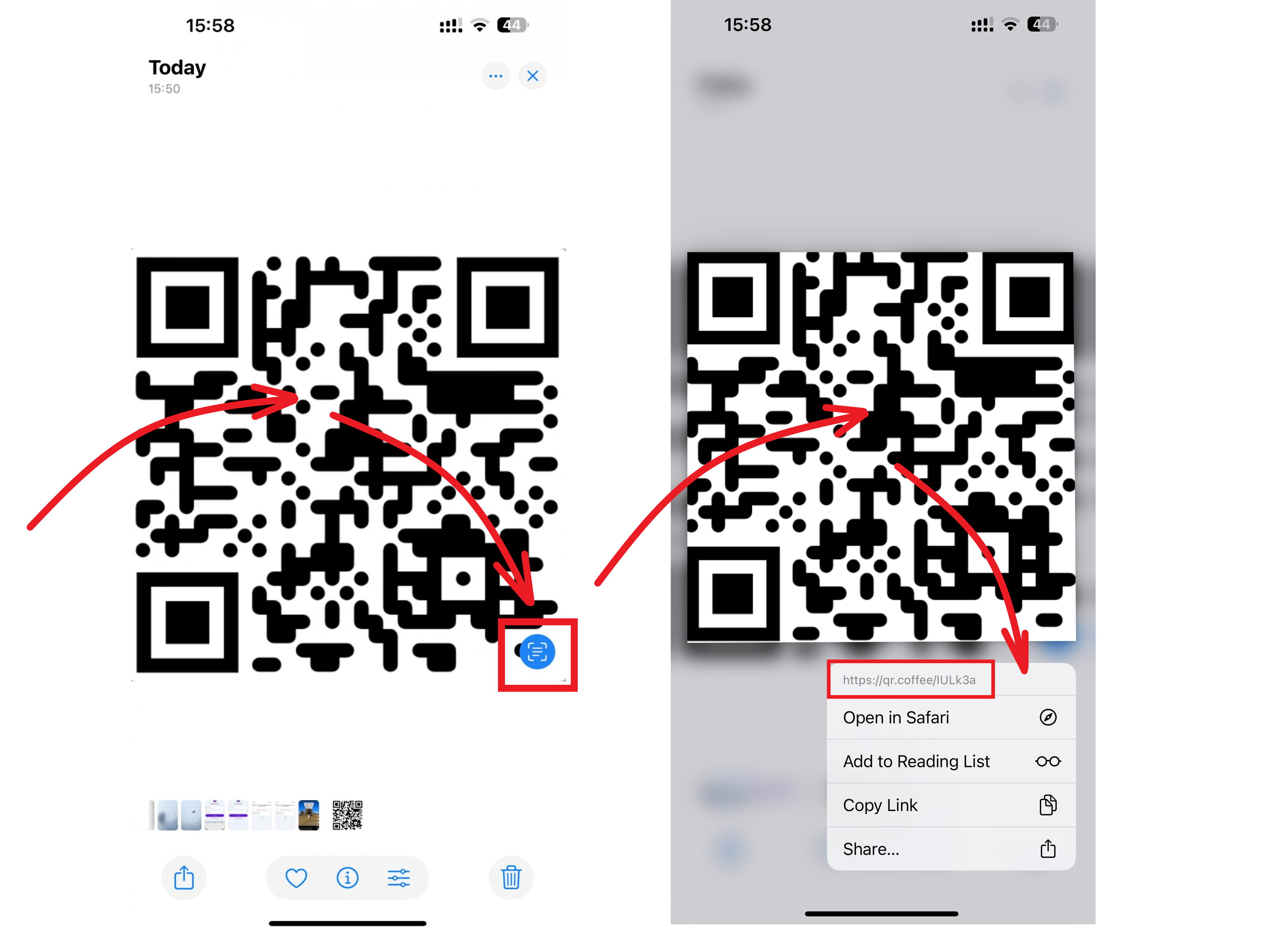
Figura 2. Escaneando um QR code a partir de uma captura de tela no aplicativo Fotos usando o Live Text
Como escanear QR Codes de fotos em um dispositivo Android
Os dispositivos Android estão transformando significativamente o espaço tecnológico. Para escanear um QR code de uma foto no Android, tudo o que você precisa fazer é:
No Google Fotos usando o Lens
Passo 1: Abra o Google Fotos e selecione a imagem com o QR code.
Passo 2: Toque no ícone do Google Lens, geralmente localizado na parte inferior. O Lens detectará e escaneará o QR code da imagem, fornecendo o link ou conteúdo.
Passo 3: Toque no link.
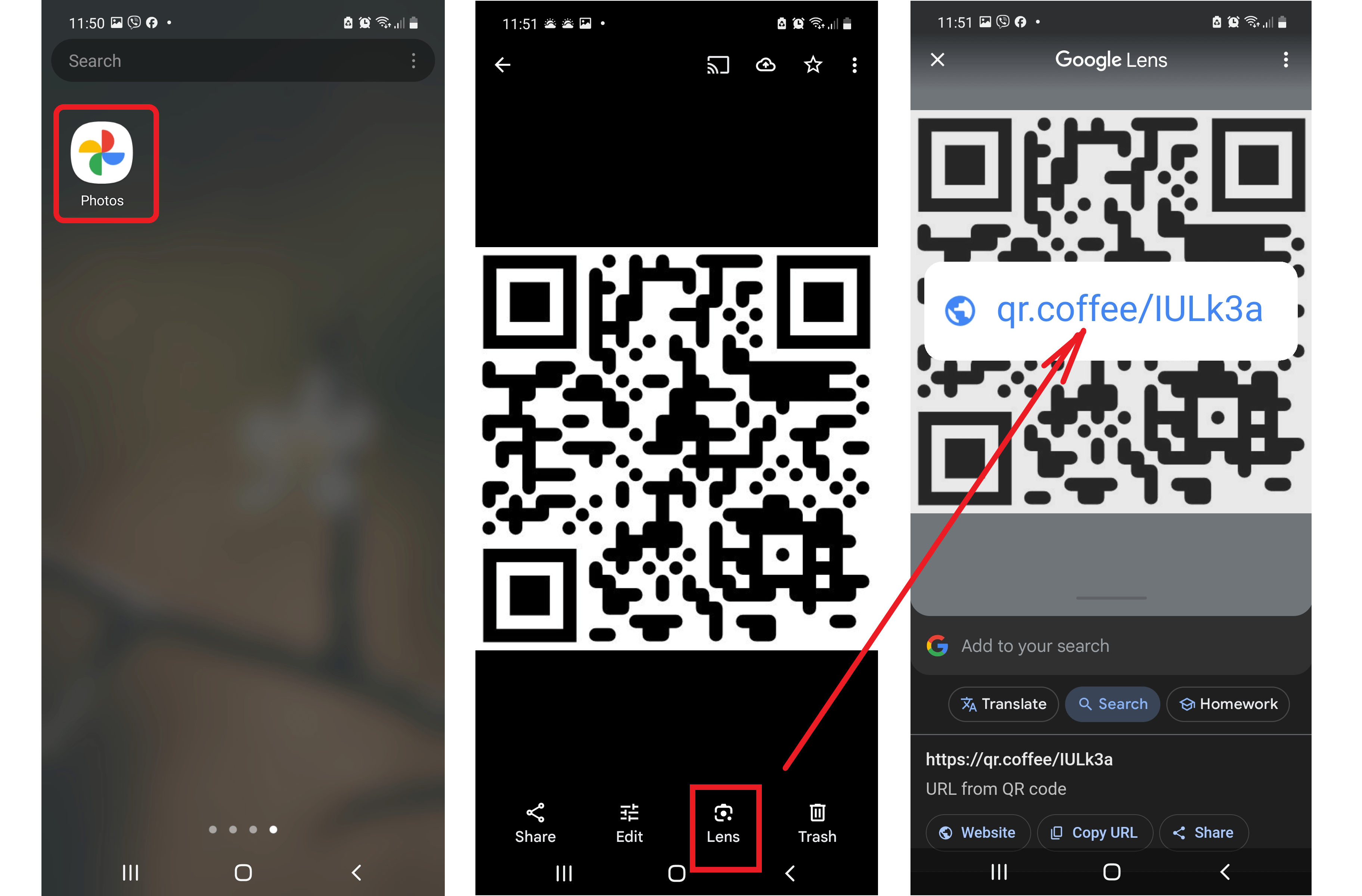
Figura 3. Escaneando um QR code a partir de uma captura de tela no Google Photos usando o Google Lens
💡 Dica: Se você estiver usando o Android 8 ou inferior, o aplicativo de câmera nativo não suportará a leitura de QR codes. Você poderá baixar um scanner de QR code na Google Play Store.
Na galeria de fotos usando o Google Lens
Passo 1: Abra a Galeria
Passo 2: Selecione a imagem com o QR code
Passo 3: Toque no botão Compartilhar e role para baixo para selecionar o Google Lens
Passo 4: Deixe o Google Lens ler o código e exibir o link ou conteúdo detectado para você.
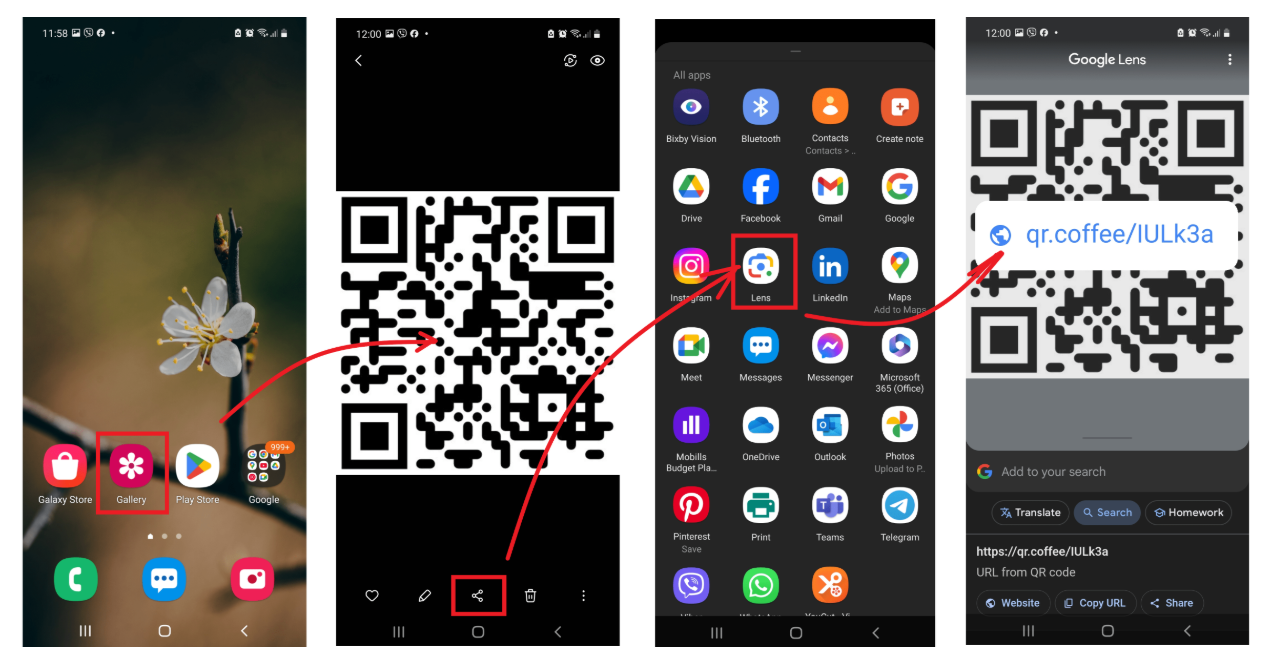
Figura 4. Escaneando um QR code a partir de uma captura de tela na Galeria de Fotos usando o Google Lens
Usando o aplicativo do Google e o Chrome
Passo 1: Abra o Google Chrome.
Passo 2: Toque na barra de endereços e selecione o ícone de câmera ou utilize as opções da barra de pesquisa para abrir o Google Lens.
Passo 3: Escolha a opção “Pesquisar com sua câmera ou foto” e selecione a imagem com o QR code na sua galeria.
Passo 4: O Google Lens irá escanear o QR code e exibir os resultados, como um link, ação ou informações incorporadas.
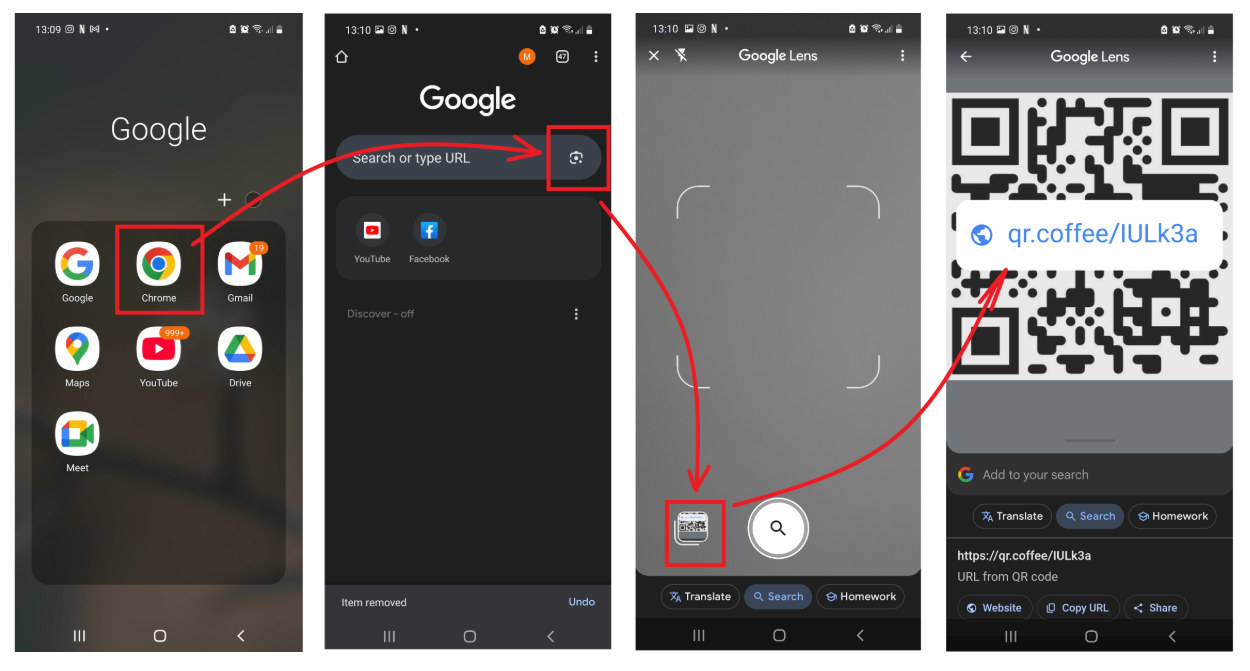
Figura 5. Escaneando um QR code a partir de uma captura de tela no Google Chrome
Usando o aplicativo Google Lens e a tecnologia de reconhecimento de imagens
Passo 1: Abra o Google Lens.
Passo 2: Toque no ícone da galeria de fotos, localizado no canto inferior esquerdo, para selecionar a imagem com o QR Code.
Passo 3: O Google Lens lerá o código e exibirá o link ou conteúdo detectado para você.
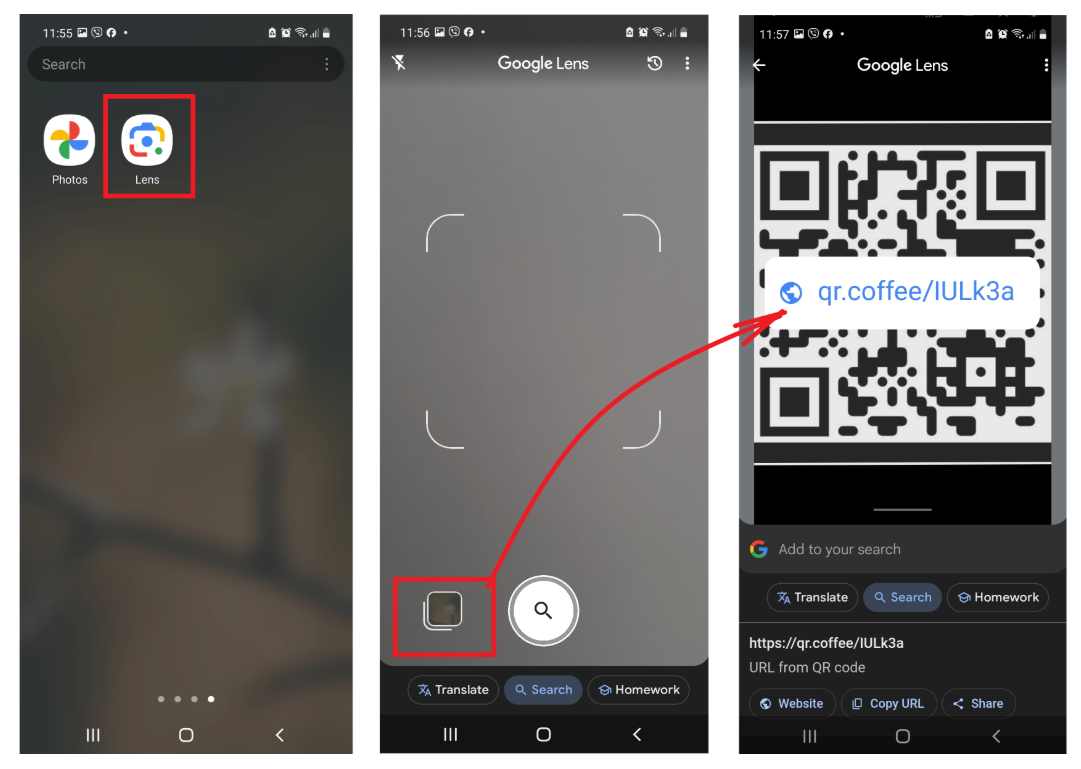
Figura 6. Escaneando um QR code a partir de uma foto usando o Aplicativo Google Lens
Como escanear um QR Code pelo celular Samsung
Os dispositivos Android simplificaram bastante o processo de escanear um QR code e, para a maioria dos usuários de dispositivos Samsung, existe uma maneira fácil de interagir com um QR code salvo, seja no aplicativo Google Photos ou na galeria. Vamos examinar cada método, passo a passo.
Usando o aplicativo de câmera nativo
Uma das características que fazem dos aparelhos Samsung um dos melhores smartphones Android – e um excelente leitor de QR codes – é o fato de que seu aplicativo de câmera vem com um leitor embutido, facilitando bastante a vida:
Passo 1: Abra o aplicativo de câmera e acesse a Galeria.
Passo 2: Navegue pela sua galeria e abra a imagem que contém o QR code.
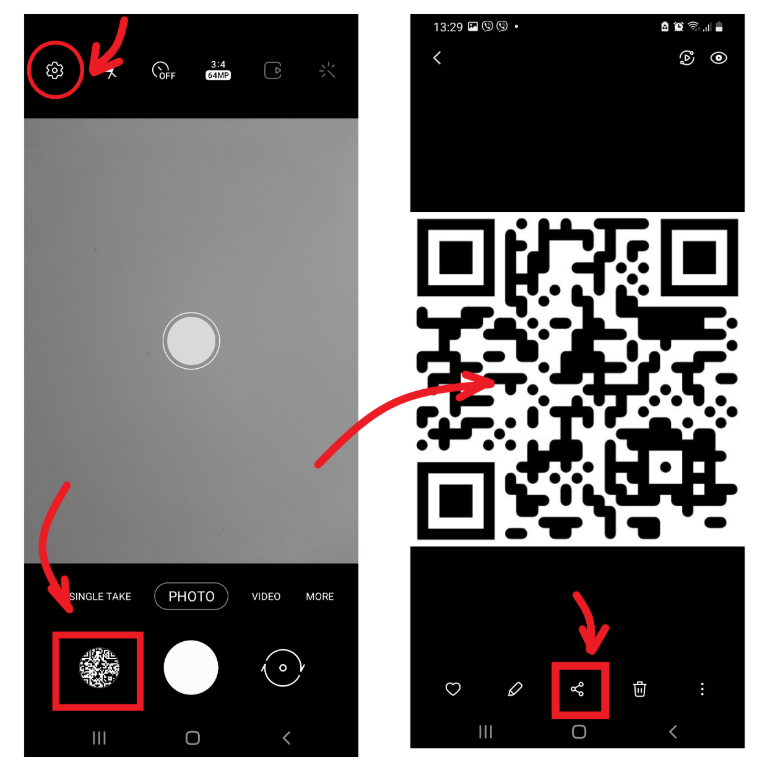
Figura 7. Escaneando um QR code a partir de uma captura de tela usando o aplicativo de câmera nativo
Passo 3: Toque no botão de Compartilhar e role para baixo para selecionar o Google Lens (o mesmo que na Fig. 4).
Passo 4: Deixe o Lens decodificar o código. Siga as instruções para abrir um link ou visualizar o conteúdo associado ao QR Code.
Usando o Bixby Vision
A Samsung tem feito um excelente trabalho para garantir que todos os seus dispositivos Android recentes venham com o Bixby Vision. Ele realiza funções semelhantes ao Google Lens. Tudo o que você precisa fazer é:
Passo 1: Abra o aplicativo Bixby Vision, ou inicie o aplicativo de Câmera e acesse o Bixby Vision.
Passo 2: Escolha a imagem com o QR code na sua galeria, clicando no ícone da galeria. O Bixby Vision escaneará o código e oferecerá resultados com ações, como abrir um link ou exibir informações relacionadas.
Através do aplicativo de Galeria com Bixby Vision
Embora isso seja algo raro em dispositivos Android, o aplicativo de Galeria da Samsung é muito mais do que apenas um visualizador; ele pode escanear um QR code de uma foto ou imagem. Para usá-lo como scanner de QR code, o que você precisa fazer é:
Passo 1: Abra o aplicativo de Galeria e selecione uma imagem que contenha um QR code.
Passo 2: Toque no ícone do Bixby Vision, que geralmente fica na parte inferior.
Passo 3: O Bixby Vision escaneará o código e exibirá um link pop-up para o conteúdo.
Usando o Samsung Internet
O navegador padrão da Samsung também pode ser utilizado para escanear QR codes de fotos. Para isso, basta seguir estes passos:
Passo 1: Abra o navegador Samsung Internet.
Passo 2: Acesse o menu, representado por três linhas horizontais no canto inferior direito, e certifique-se de que a opção de scanner esteja ativada.
Passo 3: Faça o upload da imagem contendo o código e utilize o scanner de QR.
Como escanear um QR Code a partir de uma foto usando um aplicativo scanner de terceiros
Além de usar os recursos padrão fornecidos pelos seus dispositivos Android e iOS, você pode optar por um aplicativo de terceiros como alternativa confiável. Esses aplicativos geralmente são projetados com recursos específicos para escanear QR codes diretamente de imagens salvas ou capturas de tela na sua galeria. Confira um breve resumo de como funciona:
Download e instalação: Vá até a loja de aplicativos do seu dispositivo e baixe um aplicativo scanner de QR de boa reputação.
Iniciar o aplicativo: Abra o aplicativo e procure a opção de upload ou toque no ícone da galeria para selecionar uma imagem da sua galeria de fotos.
Captura de tela ou foto: Selecione a imagem que contém o QR code.
Escanear e acessar o conteúdo: O aplicativo escaneará o código na imagem e exibirá o conteúdo vinculado ou a ação correspondente.
Embora existam muitos aplicativos disponíveis nas lojas do Android e iOS, certifique-se de escolher um que possua altas avaliações e que respeite sua privacidade.
Como escanear um QR Code pelo PC (Notebook)
Pode parecer complicado, mas, surpreendentemente, atualmente é muito mais fácil, graças a diversas ferramentas e recursos que permitem escanear QR codes de fotos diretamente do seu laptop. Seja no Windows ou no macOS, há várias maneiras de escanear um QR code a partir de uma imagem ou captura de tela no seu computador, utilizando uma imagem salva ou uma captura de tela. Aqui está um resumo:
Extensões para navegadores para escanear QR Codes
Navegadores populares oferecem a opção de instalar extensões para escanear QR codes:
Passo 1: Adicione a extensão a partir da loja de complementos do seu navegador.
Passo 2: Clique no ícone para abrir a extensão e, em seguida, faça o upload da imagem do QR code salva ou da captura de tela.
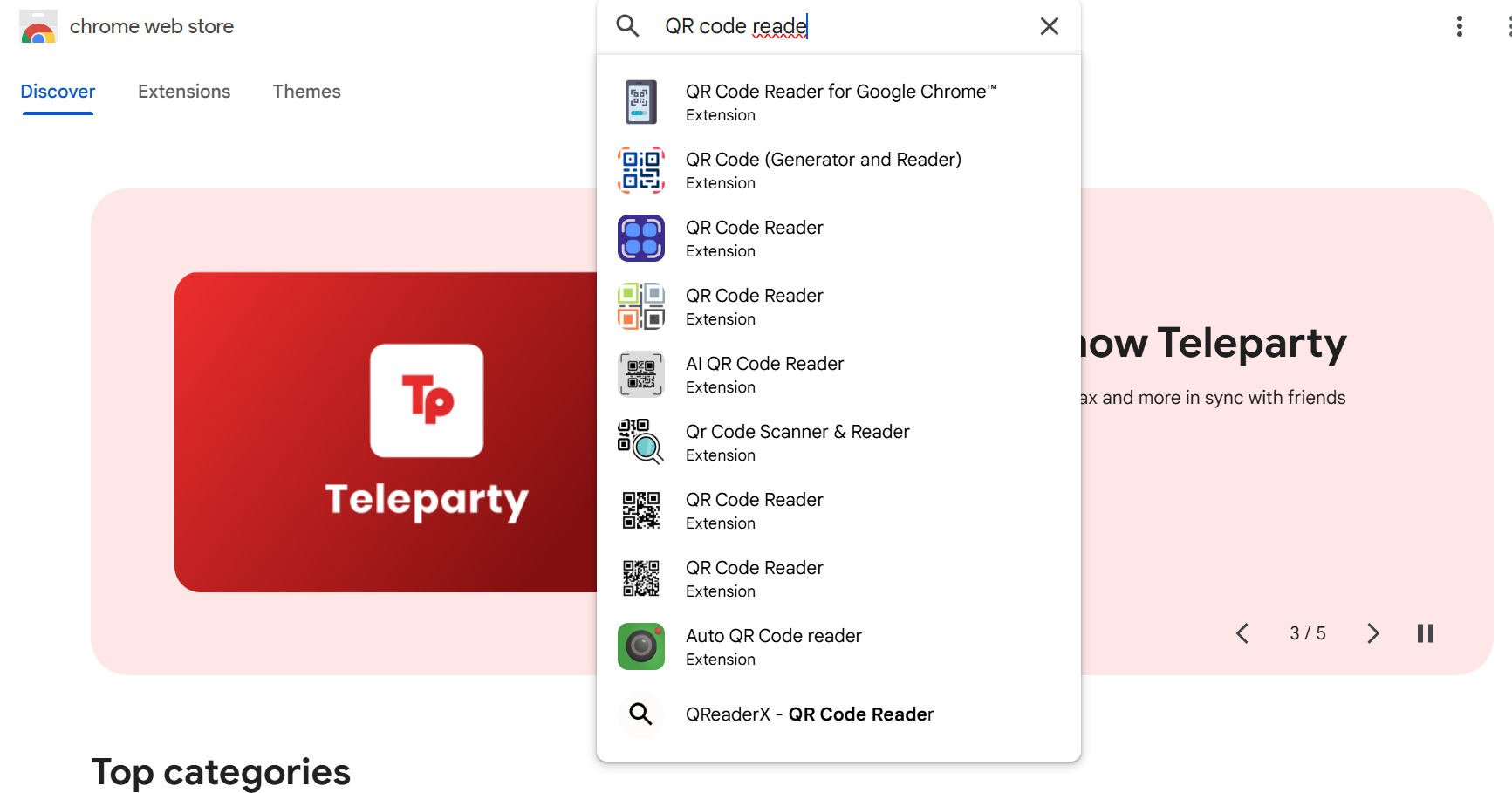
Figura 8. Pesquise por uma extensão de leitor de QR code na Chrome Web Store
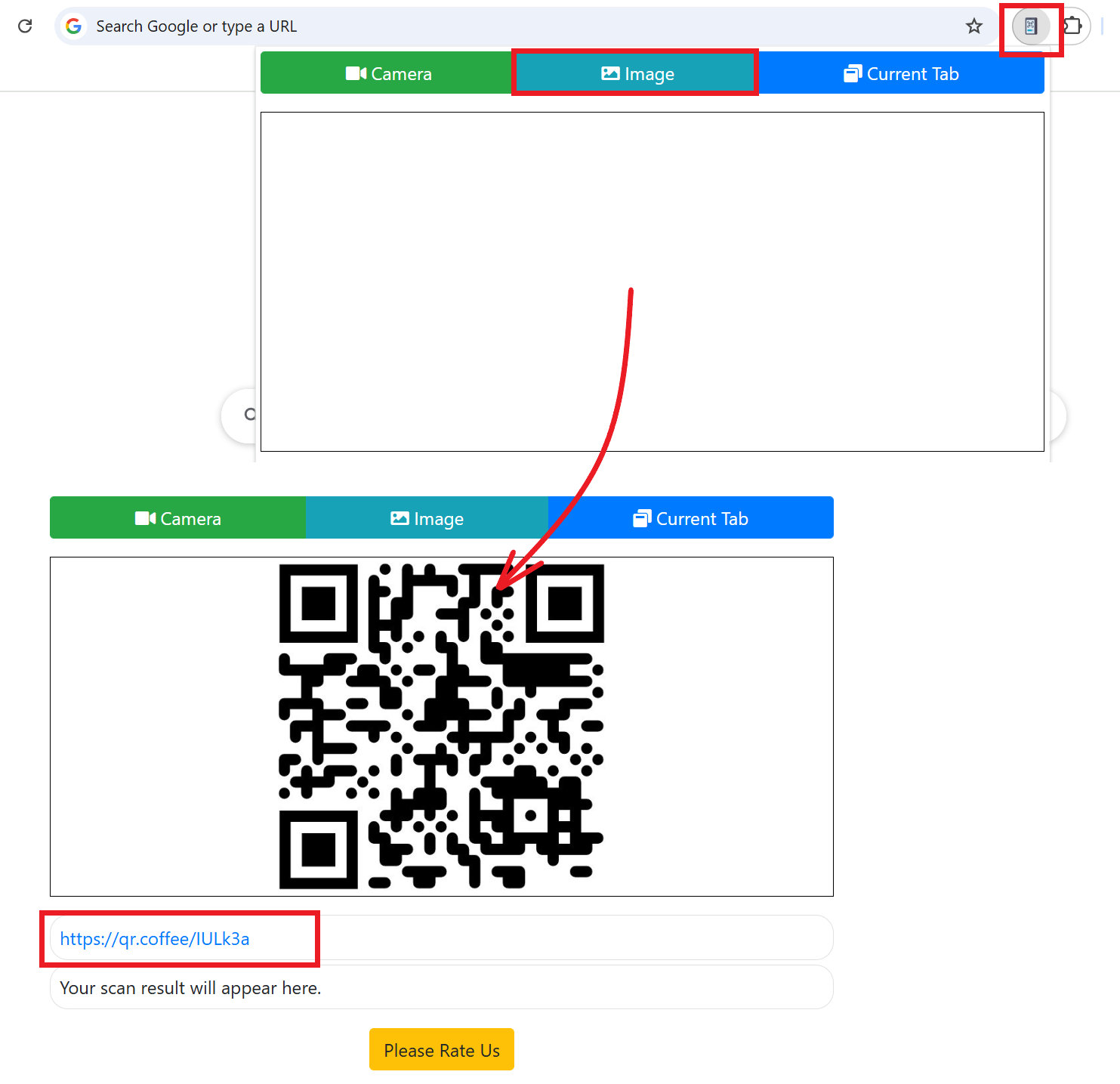
Figura 9. Escaneando um QR code usando a extensão do navegador Chrome
Scanner de QR Code online
Ferramentas online oferecem uma solução rápida para a leitura de códigos:
Passo 1: Pesquise por uma ferramenta online confiável.
Passo 2: Faça o upload da foto do seu QR code diretamente para o site.
Leitor de QR Code para desktop para PC ou Mac
Aplicativos de desktop dedicados podem escanear QR codes de imagens salvas:
Passo 1: Baixe um aplicativo leitor para desktop compatível com o seu sistema operacional.
Passo 2: Inicie o aplicativo, faça o upload da imagem e deixe o software decodificar o QR Code.
Coisas a ter em mente ao escanear um QR Code de uma foto
Embora os QR codes sejam consideravelmente eficientes na obtenção de informações, seu uso exige bastante cautela. Portanto, quer você esteja utilizando um dispositivo iOS ou Android, aqui estão algumas considerações importantes a ter em mente ao escanear um QR code:
Segurança
Embora os QR codes sejam amplamente confiáveis, nem todos os ambientes inspiram o mesmo nível de confiança. Em uma pesquisa realizada em setembro de 2020, 42,55% dos consumidores dos EUA/Reino Unido demonstraram grande confiança ao escanear um QR code com um smartphone em restaurantes, bares ou cafés, mas apenas 19,4% se sentiram igualmente seguros ao escanear códigos em ambientes relacionados a atividades físicas. Sempre verifique a fonte antes de escanear para garantir a máxima segurança.
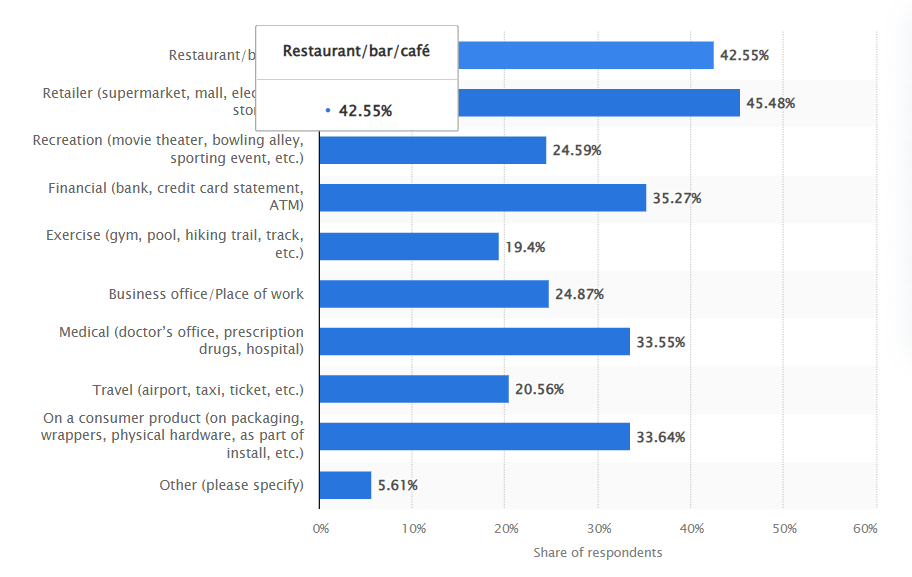
Figura 10. Locais seguros para escanear QR codes de acordo com os consumidores dos EUA e do Reino Unido em 2020 (Fonte: Statista).
Consciência de conteúdo
A informação incorporada em um QR code pode direcionar para um site, download ou até iniciar um pagamento. Antes de escanear, pare e reflita: o que esse QR code promete e a fonte é confiável?
Considerações técnicas
Primeiramente, certifique-se de que seu hardware é capaz de ler QR codes; em seguida, utilize um scanner confiável, seja nativo ou por meio de um aplicativo de terceiros. Isso significa que você deve manter a lente da sua câmera limpa e seu software atualizado.
Qualidade da imagem
Os QR codes devem estar em vista, sem obstruções, para garantir uma leitura adequada. Caso a imagem do código esteja danificada, seu dispositivo pode não reconhecê-lo.
Extraindo texto ou links de QR Codes para casos de uso de produtividade
Ao extrair informações úteis por meio dos QR codes escaneados, os usuários podem integrar esses dados às tarefas diárias com facilidade usando um smartphone. Veja como os códigos de resposta rápida podem aumentar a produtividade:
Abrindo documentos ou arquivos: Sempre que um QR code é escaneado, ele abre documentos compartilhados, apresentações ou relatórios na hora.
Navegando para URLs: Os QR codes contêm links para sites, ferramentas online e recursos em nuvem. Isso torna o acesso a informações importantes — como links para reuniões ou para o painel de um projeto — rápido e acessível.
💡 Você também pode se interessar em como rastrear escaneamentos de QR Codes e quais análises podem ser coletadas.
Problemas comuns que os usuários enfrentam ao escanear QR Codes
Apesar de sua simplicidade, os usuários ocasionalmente enfrentam desafios ao interagir com QR Codes. Alguns desses desafios incluem:
QR Codes danificados: Quando uma imagem está danificada ou distorcida, o processo de escaneamento é afetado.
Condições de iluminação ruins: A iluminação do ambiente onde a foto foi capturada desempenha um papel significativo na legibilidade do QR Code.
Dicas para melhorar a clareza da imagem ou decodificar QR Codes danificados
Aqui estão algumas dicas para melhorar a clareza dos QR codes e decodificar códigos danificados:
- Use imagens em alta resolução
- Mantenha um tamanho adequado e a zona de segurança
- Utilize ferramentas de edição de imagem para aprimoramento
O ViralQR é a ferramenta perfeita para criar um QR code editável com apenas alguns cliques, garantindo confiabilidade a cada escaneamento. O código produzido pelo ViralQR será de alta qualidade e resistente a erros.
Perguntas frequentes
Como escanear um QR Code no próprio celular sem utilizar outro celular?
Você pode escanear um QR code de uma foto salva ou captura de tela diretamente no seu telefone, utilizando recursos integrados ou aplicativos em dispositivos Android e iOS, sem a necessidade de um aplicativo de scanner de terceiros.
Que aplicativos posso usar para escanear QR codes a partir de capturas de tela?
Para versões recentes do Android, você pode usar aplicativos como Google Lens e Bixby Vision. Para iOS, você pode utilizar o Live Text da Apple.
Existem limitações para escanear QR codes de fotos e capturas de tela?
Sim, imagens borradas, condições de pouca luz ou QR codes danificados podem dificultar o escaneamento. Dispositivos mais antigos também podem exigir aplicativos de terceiros para decodificar códigos de resposta rápida a partir de fotos salvas.
Posso escanear uma imagem de QR code salva na minha galeria sem um aplicativo?
Sim, muitos smartphones possuem ferramentas integradas, como o Google Lens ou o Live Text, que permitem escanear QR codes diretamente da sua galeria de fotos.
Como posso escanear um QR code a partir de uma captura de tela?
No Android, o Google Lens é um excelente aplicativo para escanear QR codes a partir de capturas de tela. No iPhone, você pode usar o recurso Live Text para ler os QR codes. Como alternativa, você pode fazer o upload de uma captura de tela da sua galeria para um aplicativo scanner de QR codes, facilitando o processo.
Como posso escanear um QR code no iPhone a partir da rolagem de fotos?
Abra a imagem no aplicativo Fotos e toque no QR code. Um aviso aparecerá com o link ou a ação a ser executada.
Meu telefone não está detectando o QR code na imagem. O que devo fazer?
Verifique se a imagem está clara, sem borrões ou cortes. Além disso, ajuste o brilho do seu telefone para garantir que o código esteja bem visível.